Jekyll 篇二:自动部署服务器博客
Github 上搭建 Jekyll 是最方便的,空间免费、流量免费、部署简单。但 Github 属于被墙状态,将博客部署在那,速度实在太慢。在玩了几天后,我开始在服务器上直接搭建 Jekyll 博客。
服务器搭建需要人工执行 jekyll build, 完全背离了最开始搭建博客的初衷-方便。之后结合了网络上多个自动化方案,选定入门成本最低的 Github -> Travis CI -> Docker-> VPS。
搭建思路
- 本地提交博客 Markdown 文件 到 Github 源文件 repository
- Github 触发 Travis CI 执行自动编译
- Travis CI 编译后 push 静态文件到 Github 静态文件 repository
- Travis CI 通知 Docker 重建镜像(预计 5 分钟)
- 服务器休眠 5 分钟后,Travis CI 通知服务器
- 服务器拉取最新镜像,然后停止并删除原容器,用最新镜像重建容器
Travis CI 基本配置
Travis CI 对于开源项目完全免费,并且能自动感知到 Github 的 commit,帮我们解决了静态文件生成问题。
先用 Github 登录 Travis CI,然后点击最右侧的头像,开启想要使用 Travis CI 的项目
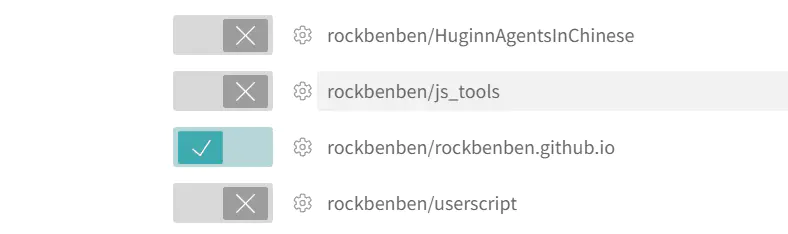
点击设置按钮,进入项目设置
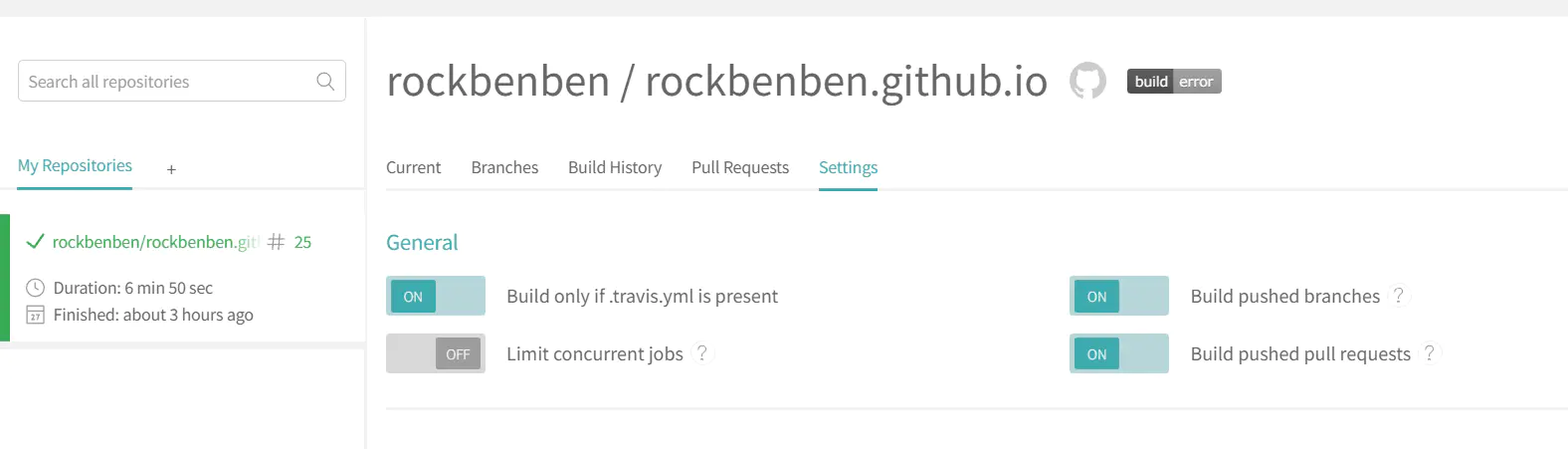
静态文件更新
Travis CI push 静态文件到 Github 通过 Github 的 token 实现授权,push 代码如下
after_success:
- git clone https://github.com/rockbenben/rockbenben.github.io.git
- cd rockbenben.github.io && rm -rf * && cp -r ../_site/* .
- git config user.name "rockbenben"
- git config user.email "qingwhat@gmail.com"
- git add --all .
- git commit -m "Travis CI Auto Builder"
- git push --force https://$DEPLOY_TOKEN@github.com/rockbenben/blog.git master$DEPLOY_TOKEN 是从 Github 授权得到的,「setting」>「Developer settings」>「Personal access tokens」>「Generate new token」, 然后给于相应权限即可,admin:public_key, admin:repo_hook, repo。
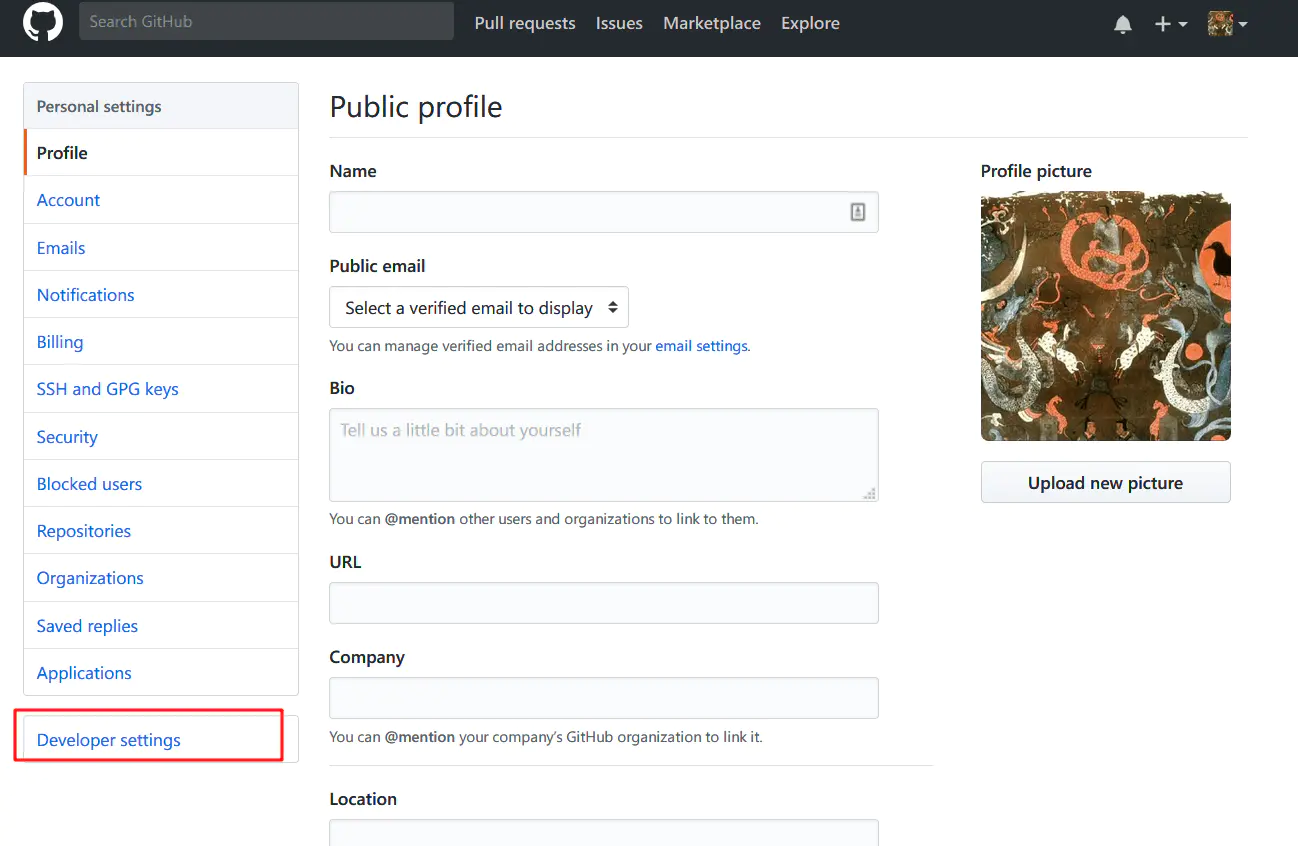
进入 Travis 的 repo 项目,「More options」>「Settings」>「Environment Variables」, 新建一个变量DEPLOY_TOKEN,把 Github 的授权 token 保存在里面。
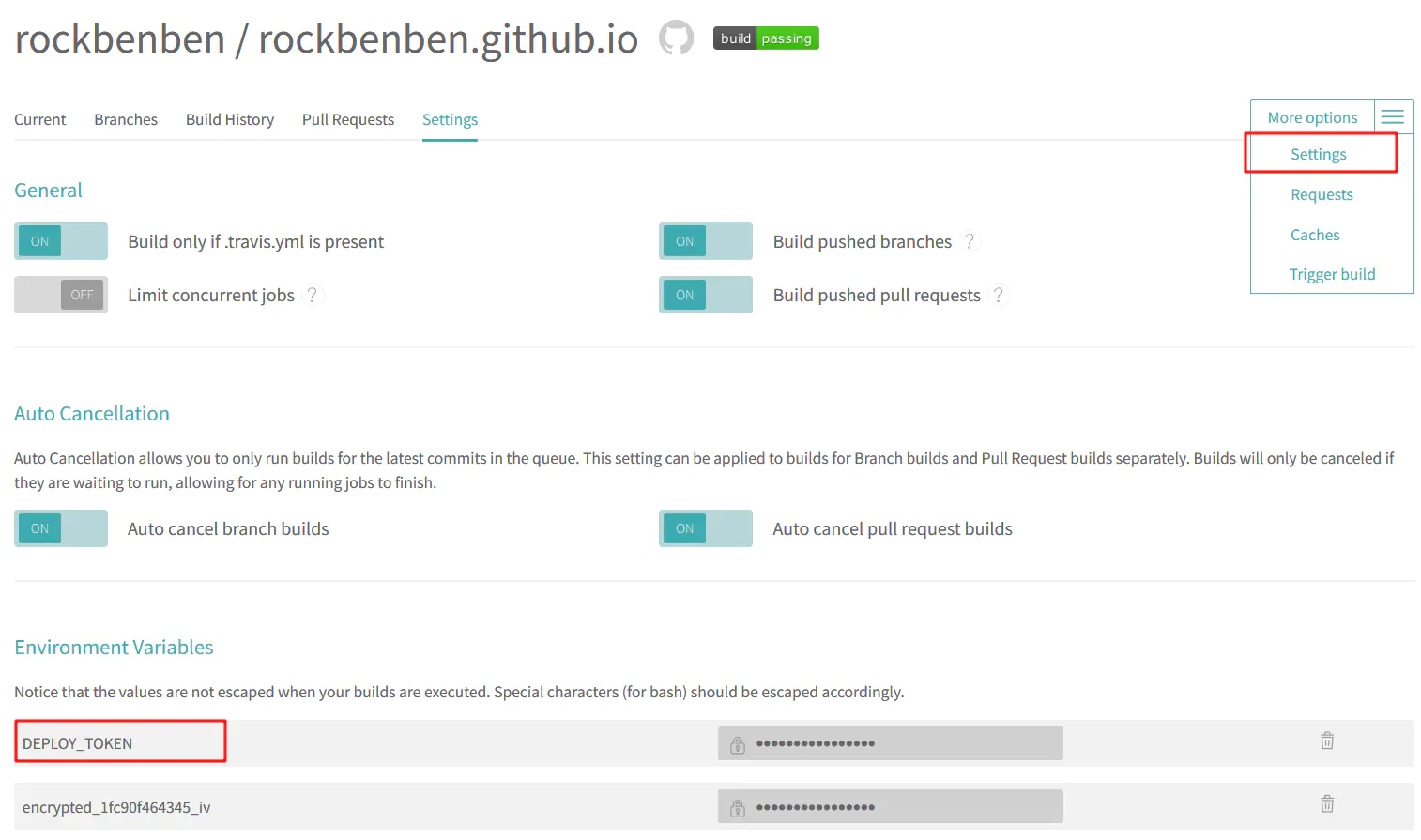
Travis CI 提供了存放加密文件的方式,参考 官方文档。
Dockerfiles 设置
在 Github 中新建一个 repository,可以命名为 dockerfiles, 专门用来存储 Docker 镜像的设置文件。在 dockerfiles 新建文件夹 jekyll ,并在 jekyll 中新建文件 Dockerfile, 放入以下代码:
FROM nginx:1.13.9-alpine
LABEL maintainer="Benson <qingwhat@gmail.com>"
ARG TZ='Asia/Shanghai'
ENV TZ ${TZ}
RUN apk upgrade --update \
&& apk add bash git \
&& rm -rf /usr/share/nginx/html \
&& git clone https://github.com/rockbenben/blog.git /usr/share/nginx/html \
&& ln -sf /usr/share/zoneinfo/${TZ} /etc/localtime \
&& echo ${TZ} > /etc/timezone \
&& rm -rf /var/cache/apk/*
# ADD entrypoint.sh /entrypoint.sh #容易报错
# ADD flush /usr/local/bin/flush #容易报错
WORKDIR /usr/share/nginx/html
# CMD ["/entrypoint.sh"] #容易报错将 Travis CI 生成的静态文件推送到 Github,博客的 docker 化部署,采用 nginx + 静态文件 方式
样例 Dockerfile: https://github.com/mritd/dockerfile/tree/master/mritd
Docker 镜像设置
注册并登录 Docker Hub,点击 「Create」>「Create Automated Build」>「Create Auto-build Github」, 选择之前新建的 dockerfiles repository。
建立 Automated Build 镜像后,进入 Build Seeting, 点击 Trigger,建立第一个 Docker 镜像。
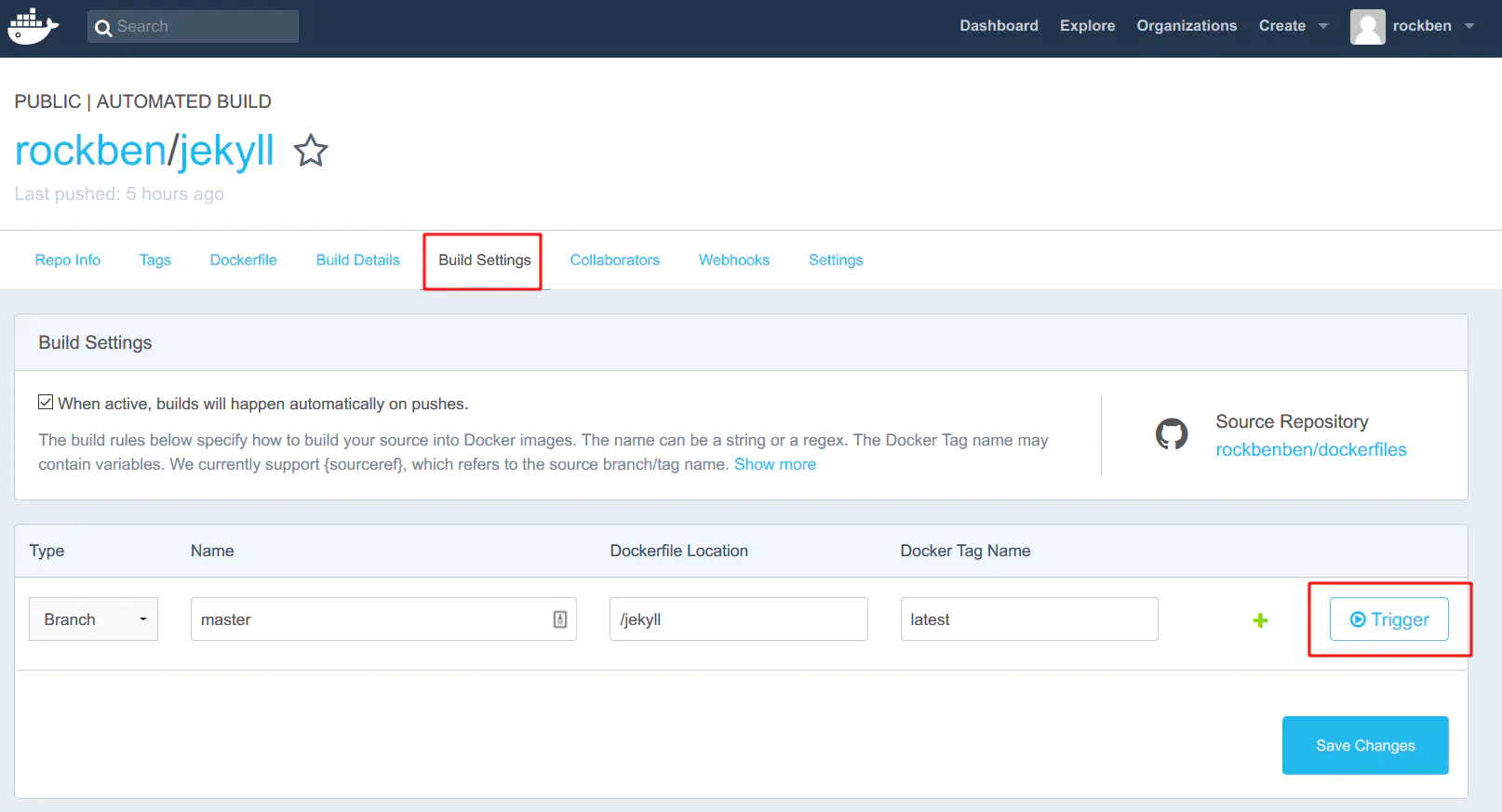
然后在「Building Settings」>「Build Triggers」>「Activate Triggers」,复制 Trigger URL。
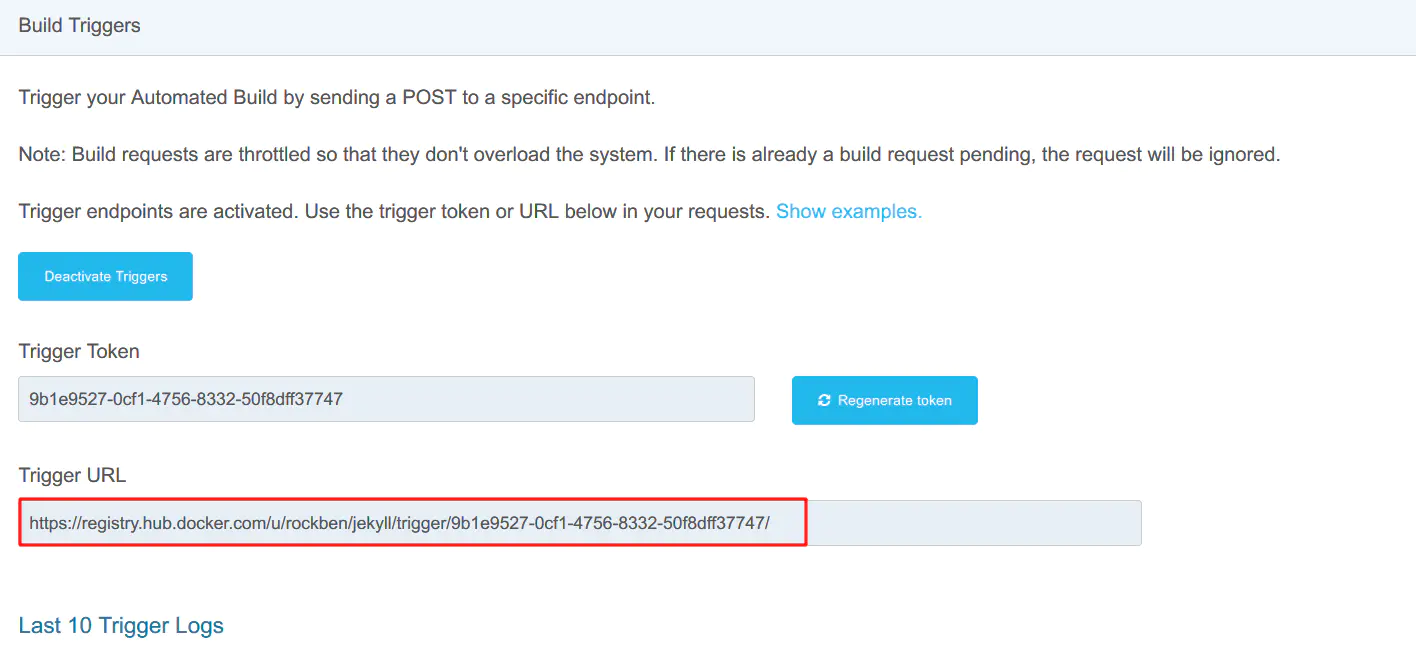
然后在服务器上执行下列代码,拉取并启动 Docker 镜像。
docker pull rockben/jekyll
docker stop jekyll_blog
docker rm jekyll_blog
docker run --name=jekyll_blog -d -p 39100:80 --privileged=true rockben/jekyll:latest--name=jekyll_blog 中的 jekyll_blog 是对容器的命名,方便后续操作。
-d 让容器在后台运行。
-p 映射端口:80 是容器内对应的端口,39100 是主机端口,也就是最终用户访问的端口,本端口可以自由选择。
--privileged=true 关闭安全权限,否则你容器操作文件夹没有权限。
--rockben/jekyll:latest 是容器名称,可省略 :latest。
运行容器后,访问 seoipo.com:39100 就可以看到镜像网页。如果每次用端口访问,可以在域名 DNS 中设置显性 URL,将二级域名 blog.seoipo.com 指向 seoipo.com:39100
Docker 扩展阅读
Docker 命令符:
docker ps // 查看所有正在运行容器
docker stop containerId // containerId 是容器的 ID
docker ps -a // 查看所有容器
docker ps -a -q // 查看所有容器 ID
docker stop $(docker ps -a -q) // stop 停止所有容器
docker rm $(docker ps -a -q) // remove 删除所有容器docker run 进阶设置
docker run --name=jekyll_blog -d -p 39100:80 -v /www/wwwroot/jekyll:/jekyll --privileged=true rockben/jekyll:latest /bin/bash-v 挂载目录/root/software 本地目录 /software 容器目录,在创建前容器是没有 software 目录的,docker 容器会自己创建 --/bin/bash 这是 CMD 命令行,可不填
SSH 免密码登录
Travis 不能利用用户名和密码登陆,我们只有利用SSH 免密登陆服务器,更新并重启 Docker 容器。
1、生成公钥/私钥对
cd ~/.ssh # 切换 .ssh 目录,目录的第一个字符如果是 `.` 表示改文件夹是隐藏文件夹
mkdir ~/.ssh #如果 .ssh 文件夹不存在,可以执行指令自行创建。如果 .ssh 文件已经存在,该命令会指出 .ssh 目录:/root/.ssh
ssh-keygen -t rsa # 生成 RSA 密钥对,后面所有的直接以默认就行,passphase 一定要为空2、将生成的公钥添加为受信列表
cd ~/.ssh # 切换.ssh 目录
cat id_rsa.pub >> authorized_keys #将公钥内容输出到 authorized_keys 中3、在.ssh 目录下新增配置文件 config
cd ~/.ssh # 切换 .ssh 目录
vim config #新建并打开目录点击 i 进入编辑状态,输入下列代码。完毕后,点击 Esc 退出编辑状况,然后输入 :wq! 强制保存后离开文件
Host test
HostName 99.99.99.99(你的服务器 ip)
#登陆的用户名
User travis
IdentitiesOnly yes
#登陆使用的密钥
IdentityFile ~/.ssh/id_rsa4、在 Linux 服务器安装 Travis 客户端(rvm -> ruby -> gem ->Travis)
gem install travis
5、服务器创建空白.travis.yml文件
mkdir /home/travis #新建 travis 文件夹
touch /home/travis/.travis.yml #在 travis 文件夹里创建空白 .travis.yml 文件6、服务器登录 Travis,添加加密的私钥至代码仓库
cd /home/travis #进入 .travis.yml 所在文件夹
travis login #用 GitHub 账户登陆 travis
#登陆成功后解密私钥,--add 参数会把加密的私钥解密命令插入到.travis.yml,Travis 解密时要用到的
#-r 之后是 Github 源文件目录
travis encrypt-file ~/.ssh/id_rsa --add -r rockbenben/rockbenben.github.io
#保存加密后的私钥 id_rsa.enc,上传到 Github 源文件 repository 中
#.travis.yml 中也自动添加了解密命令
cat /home/travis/.travis.yml #打开服务器的 .travis.yml 文件并保存
before_install:
- openssl aes-256-cbc -K $encrypted_****_key -iv $encrypted_****_iv
-in id_rsa.enc -out ~/.ssh/id_rsa -d成功加密后,会提示
Make sure to add id_rsa.enc to the git repository.
Make sure not to add ~/.ssh/id_rsa to the git repository.
Commit all changes to your .travis.yml.将新生成的
id_rsa.enc文件上传到 Github 源文件 repository 中将
.travis.yml中的openssl aes-256-cbc -K $encrypted_5c280379e96c_key -iv $encrypted_5c280379e96c_iv -in id_rsa.enc -out ~/.ssh/id_rsa -d放入最终的.travis.yml文件中。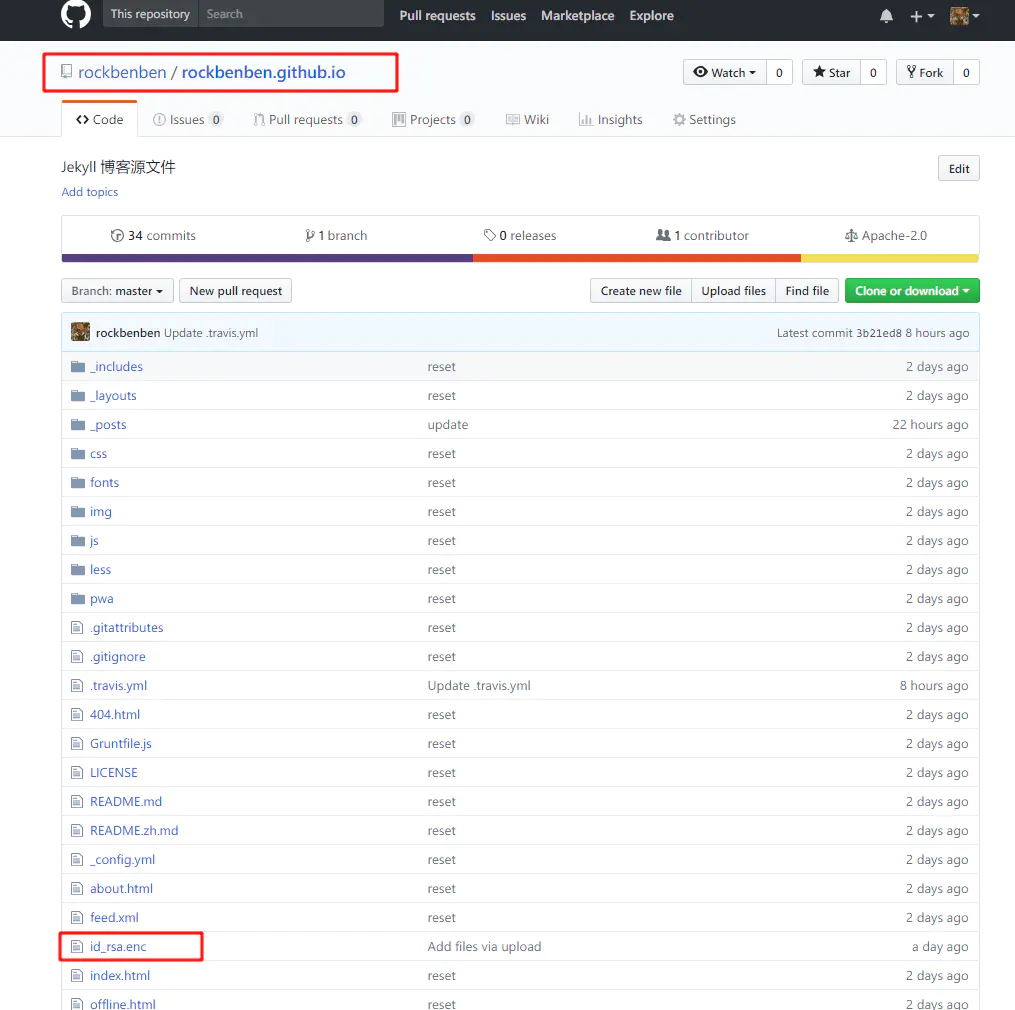
travis.yml 配置
当项目内存在 .travis.yml 文件时,Travis CI 会按照其定义完成自动 build 过程,所以开启了上述配置以后还要在 Github 的 Jekyll 源文件项目下创建 .travis.yml 配置文件。
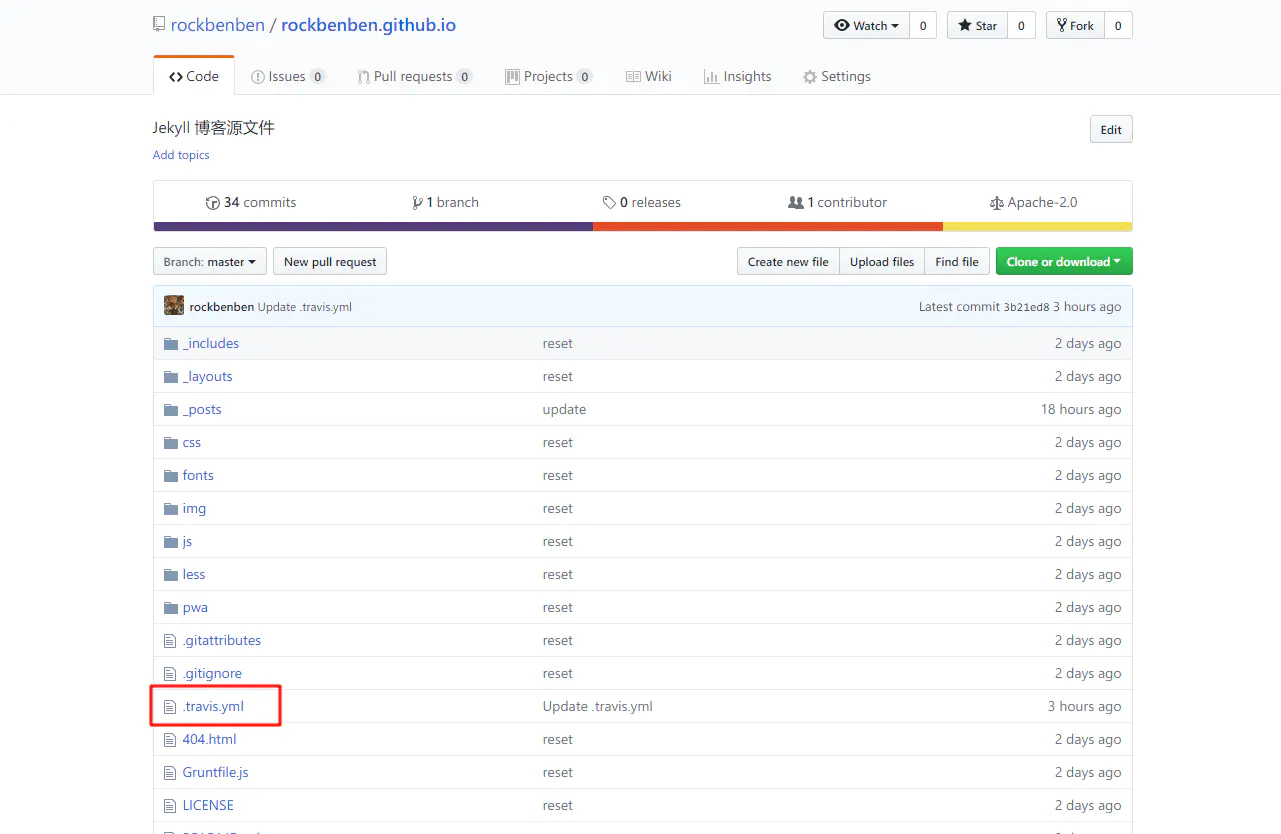
.travis.yml 配置文件内容样例如下:
language: ruby
rvm:
- 2.3.3
before_script:
- openssl aes-256-cbc -K $encrypted_5c280379e96c_key -iv $encrypted_5c280379e96c_iv
-in id_rsa.enc -out ~/.ssh/id_rsa -d #本句是服务器上的 Travis 自动生成的,但默认生成的命令可能会在/前面带转义符\,我们不需要这些转义符,手动删掉所有的转义符,否则可能在后面引发莫名的错误。
- chmod 600 ~/.ssh/id_rsa
- echo -e "Host 106.15.190.249\n\tStrictHostKeyChecking no\n" >> ~/.ssh/config #106.15.190.249 是服务器 IP,修改成你自己的就行
# Assume bundler is being used, therefore
# the `install` step will run `bundle install` by default.
install:
- gem install jekyll
- gem install jekyll-paginate
script: jekyll build #&& htmlproofer ./_site #指定目录容易报错
after_success:
- git clone https://github.com/rockbenben/rockbenben.github.io.git
- cd rockbenben.github.io && rm -rf * && cp -r ../_site/* .
- git config user.name "rockbenben"
- git config user.email "qingwhat@gmail.com"
- git add --all .
- git commit -m "Travis CI Auto Builder"
- git push --force https://$DEPLOY_TOKEN@github.com/rockbenben/blog.git master
# Trigger all tags/branchs for this automated build.
- curl -X POST https://registry.hub.docker.com/u/rockben/jekyll/trigger/9b1e9527-0cf1-4756-8332-50f8dff37747/ #本句的链接是 hub.docker.com 自动生成,进入 docker 项目后,Building Settings - Build Triggers - Activate Triggers ,复制 Trigger URL
- sleep 5m #超过 10 分钟,tavis 将失去响应。此处是在等待 docker 镜像更新
- ssh root@106.15.190.249 -p 27378 -o StrictHostKeyChecking=no "docker pull rockben/jekyll && docker stop jekyll_blog && docker rm jekyll_blog && docker run --name=jekyll_blog -d -p 39100:80 --privileged=true rockben/jekyll:latest" #ssh 连接后,重启 docker 容器,jekyll_blog 为之前设定的容器名。
# -p 27378 是我自设的服务器端口,默认是 22
# - ssh root@106.15.190.249 -p 27378 -o StrictHostKeyChecking=no "/www/wwwroot/jekyll_build.sh" #执行 jekyll 重建脚本
#- ssh root@106.15.190.249 -o StrictHostKeyChecking=no 'cd ~/blog-front && git pull && npm install && npm run build' #使用 ssh 连接服务器,git pull?
# branch whitelist, only for Github Pages
branchs:
only:
- master #指定只有检测到 master 分支有变动时才执行任务
env:
global:
- NOKOGIRI_USE_SYSTEM_LIBRARIES=true # speeds up installation of html-proofer
addons:
ssh_known_hosts:
- 106.15.190.249 #受信主机,你的 Linux 服务器 ip
sudo: false # route your build to the container-based infrastructure for a faster build具体 .travis.yml 配置,请参考 官方文档。
参考资料&引用: